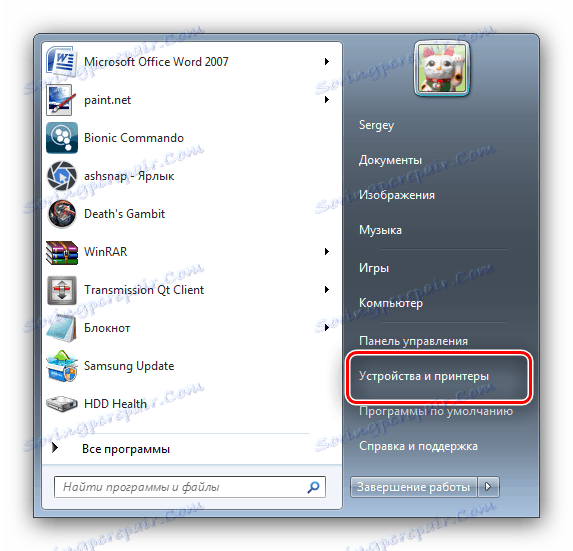دانلود درایور برای سامسونگ SCX 4824FN MFP
به تازگی، روش اتصال دستگاه های جانبی به کامپیوتر بسیار ساده شده است. یکی از مراحل این دستکاری، دانلود و نصب درایورهای مناسب است. در مقاله ما در مورد روش های حل این مشکل برای Samsung SCX 4824FN MFP بحث خواهیم کرد
محتوا
نصب درایور برای سامسونگ SCX 4824FN
قبل از انجام مراحل زیر توصیه می کنیم MFP را به یک کامپیوتر وصل کنید و دستگاه را راه اندازی کنید: این لازم است تا مطمئن شوید که درایورها به درستی نصب شده اند.
روش 1: HP Web Resource
بسیاری از کاربران در جستجو برای رانندگان دستگاه مورد نظر از وب سایت رسمی سامسونگ بازدید می کنند و زمانی که آنها هیچ اشاره ای به این دستگاه وجود ندارد، شگفت زده می شوند. واقعیت این است که نه چندان دور، غول کره ای تولید چاپگرها و دستگاه های چند منظوره را از Hewlett-Packard به فروش رساند، بنابراین شما نیاز دارید که درایور ها را در HP Portal جستجو کنید.
- پس از دانلود صفحه، روی پیوند «نرم افزار و درایورها» کلیک کنید.
- بخش جداگانه ای برای MFP در وب سایت شرکت ارائه نشده است، بنابراین صفحه دستگاه مورد نظر در بخش چاپگر قرار دارد. برای دسترسی به آن، روی دکمه «چاپگر» کلیک کنید.
- نام دستگاه SCX 4824FN را در کادر جستجو وارد کنید ، سپس آن را در نتایجی که ظاهر می شود انتخاب کنید.
- صفحه پشتیبانی دستگاه باز خواهد شد. اول از همه، بررسی کنید که آیا سایت به درستی نسخه سیستم عامل را تعیین کرده است - اگر الگوریتم های شکست خورده، شما می توانید OS و bitness را با کلیک بر روی دکمه "تغییر" را انتخاب کنید.
- بعد، به پایین صفحه بروید و بلوک "کیت نرم افزار درایور" را باز کنید. آخرین رانندگان را در لیست پیدا کنید و روی دانلود کلیک کنید.
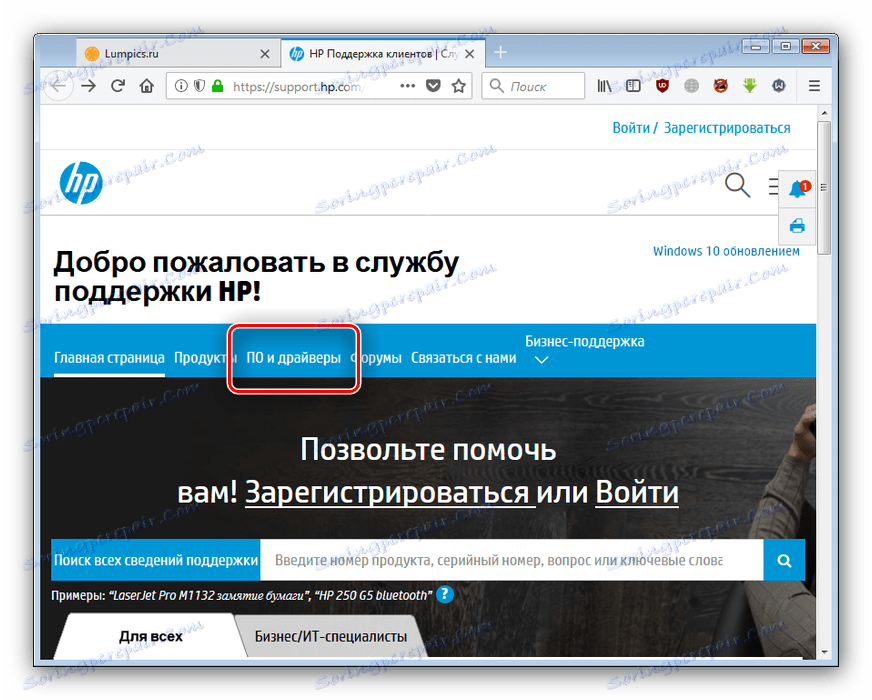
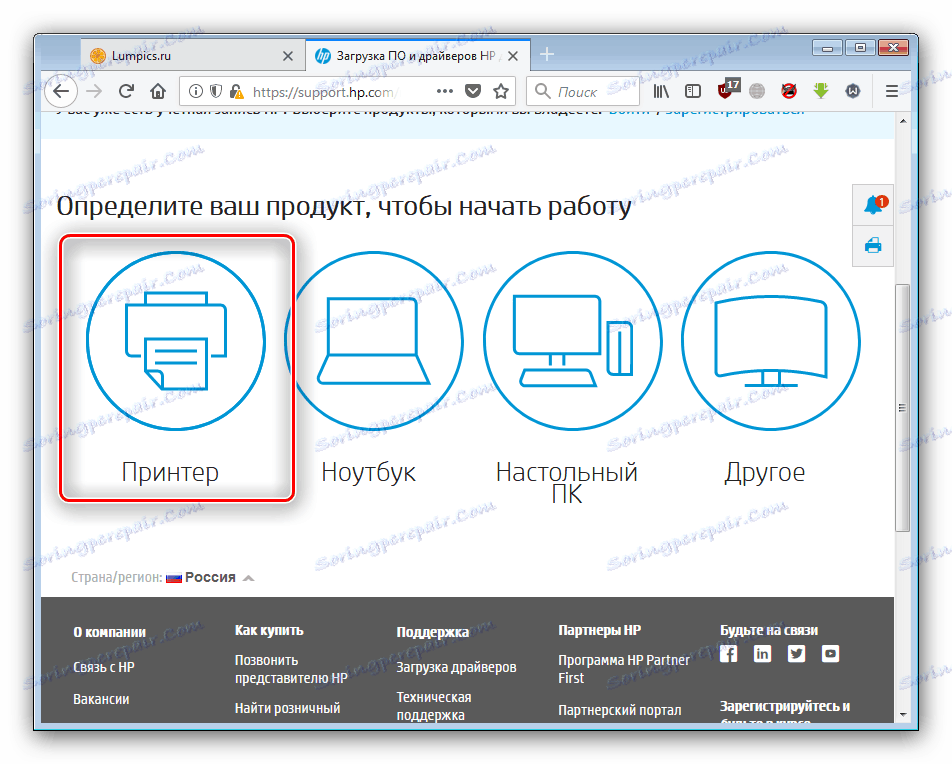
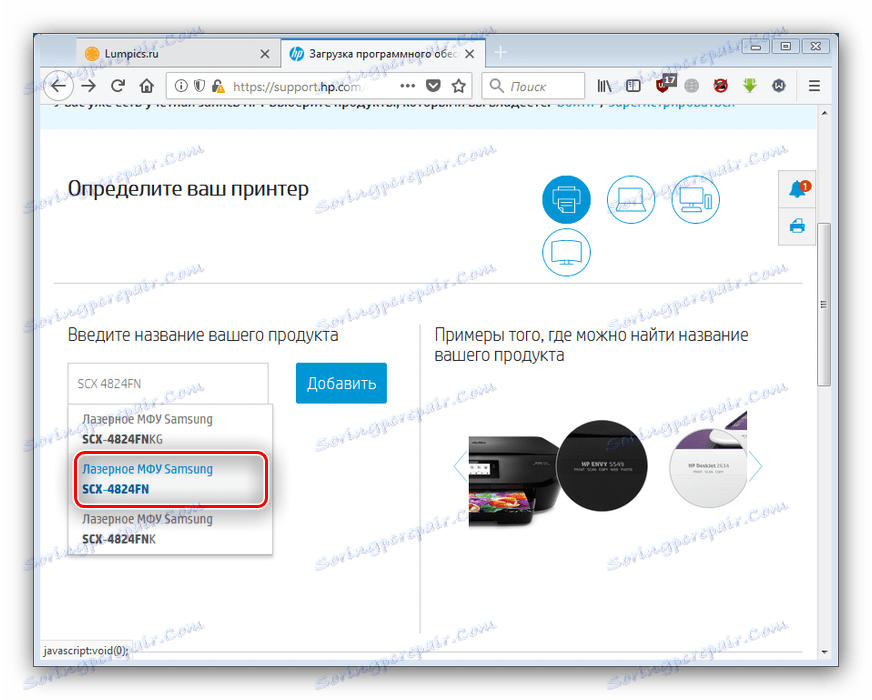
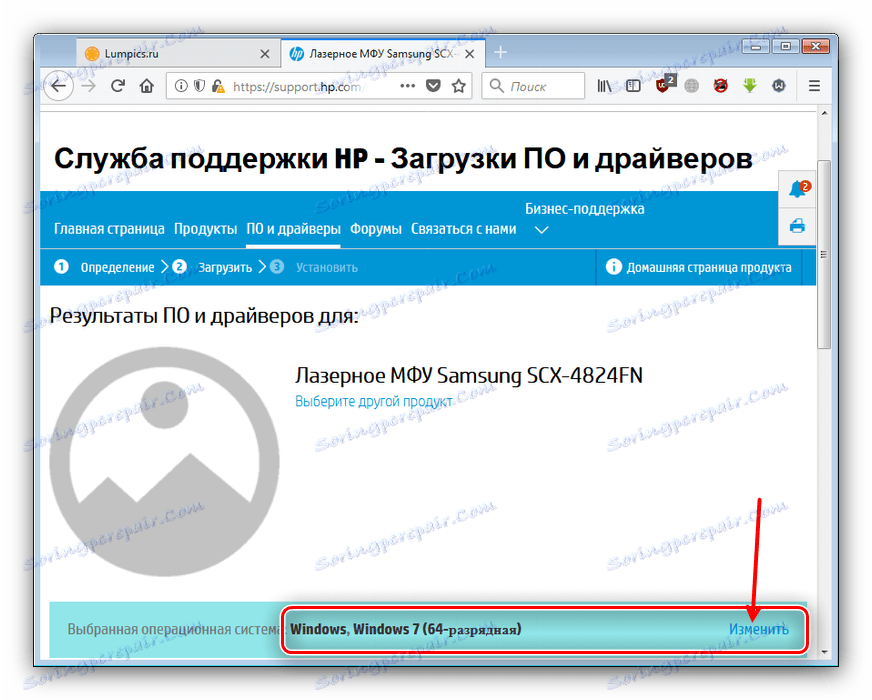
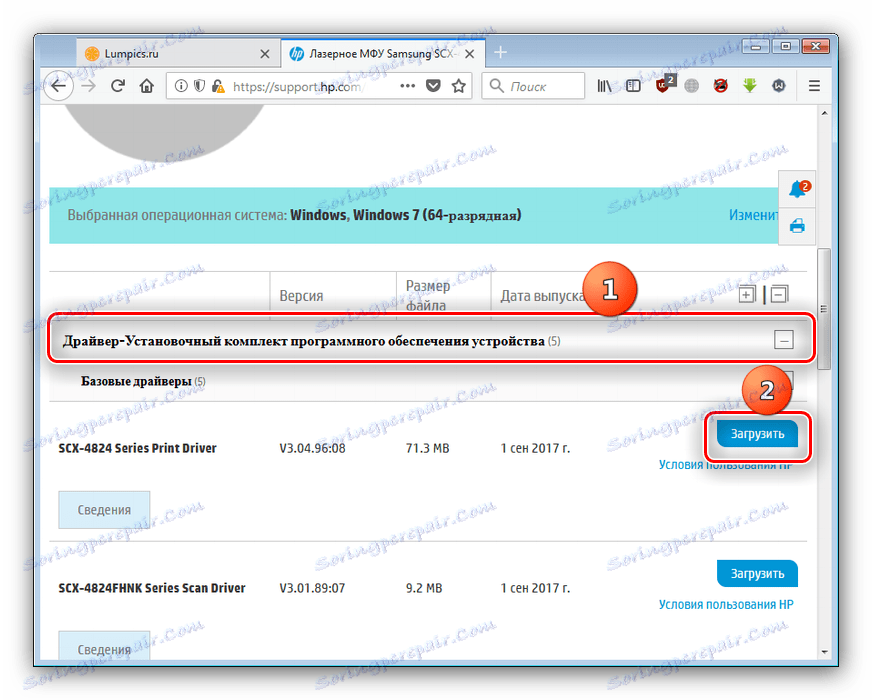
پس از دانلود کامل، نصب را اجرا کنید و، به دنبال دستورات، نرم افزار را نصب کنید. برای کار مجددا کامپیوتر لازم نیست
روش 2: نصب کننده های راننده شخص ثالث
وظیفه یافتن و نصب نرم افزار مناسب می تواند با استفاده از یک برنامه خاص ساده شود. چنین نرم افزاری می تواند به طور خودکار قطعات و لوازم جانبی را شناسایی کند و سپس راننده ها را از پایگاه داده بارگیری می کند و آنها را در سیستم نصب می کند. بهترین نمایندگان این کلاس برنامه ها در مقاله در لینک زیر مورد بحث قرار می گیرند.
جزئیات بیشتر: نرم افزار برای نصب رانندگان
در مورد پرینترها و MFPs، کاربرد اثربخشی آن را ثابت کرده است. راه حل Driverpack . آسان است که با او کار کنید، اما در صورت مشکل، ما یک دستورالعمل کوچک را آماده کرده ایم که به شما توصیه می کنیم آن را بخوانید. 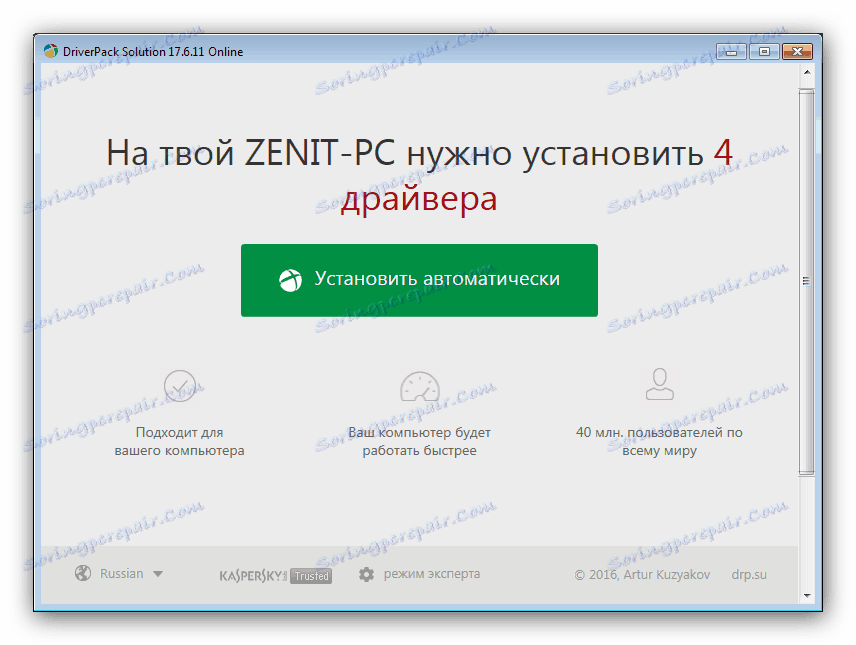
جزئیات بیشتر: از DriverPack Solution برای نصب درایورها استفاده کنید
روش 3: شناسه تجهیزات
هر جزء سخت افزار کامپیوتر یک شناسه منحصر به فرد دارد که با آن شما می توانید به سرعت نرم افزار مورد نیاز برای کار را پیدا کنید. اسمارتفون SCX 4824FN سامسونگ به این شکل است:
USBVID_04E8&PID_342C&MI_00
این شناسه را می توان در صفحه سرویس ویژه وارد کرد - به عنوان مثال دیوید یا GetDrivers ، و از آنجا رانندگان لازم را دانلود کنید. یک راهنمای دقیق تر می تواند در مواد زیر یافت شود.
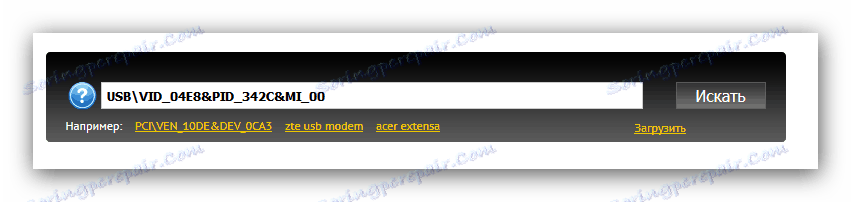
جزئیات بیشتر: جستجو برای رانندگان توسط شناسه سخت افزار
روش 4: ابزار استاندارد ویندوز
آخرین روش نصب نرم افزار برای سامسونگ SCX 4824FN این است که از ابزار سیستم ویندوز استفاده کنید.
- "شروع" را باز کنید و "دستگاه ها و چاپگرها" را انتخاب کنید ، روی.
![برای نصب درایور برای Samsung SCX 4824FN دستگاهها و چاپگرها را انتخاب کنید.]()
در جدیدترین نسخه های ویندوز، باید "کنترل پنل" را باز کنید و از آنجا به مورد مشخص شده بروید.
- در پنجره ابزار، بر روی آیتم «افزودن چاپگر» کلیک کنید. در ویندوز 8 و بالاتر این مورد به نام «افزودن چاپگر» نامیده می شود.
- گزینه "افزودن چاپگر محلی" را انتخاب کنید.
- پورت را نباید تغییر داد، بنابراین فقط برای ادامه کلیک کنید "بعدی"
- ابزار نصب درایور چاپ باز خواهد شد. در لیست سازنده روی "سامسونگ" کلیک کنید و در منوی "چاپگر" دستگاه مورد نظر خود را انتخاب کنید و سپس "بعدی" را کلیک کنید.
- نام چاپگر را تنظیم کنید و روی «بعدی» کلیک کنید.
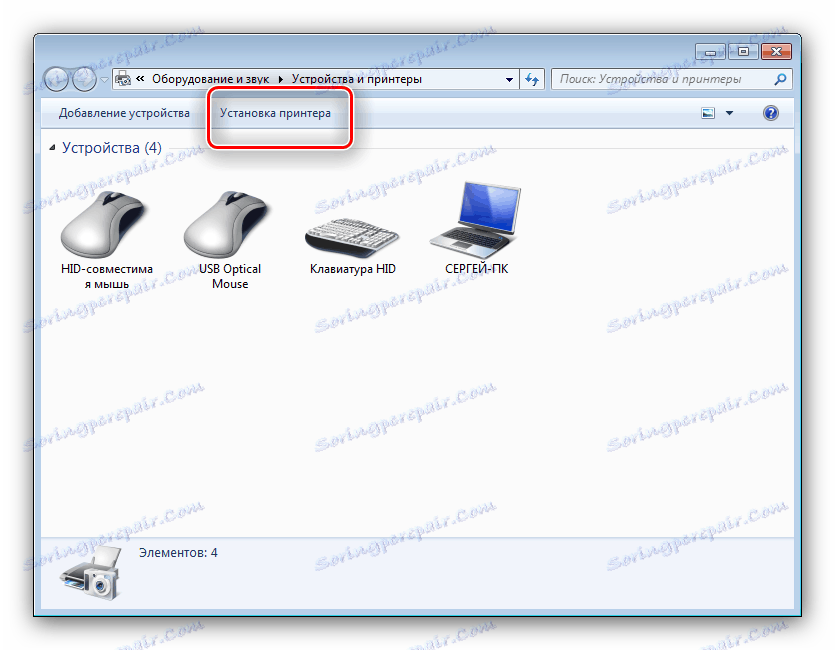
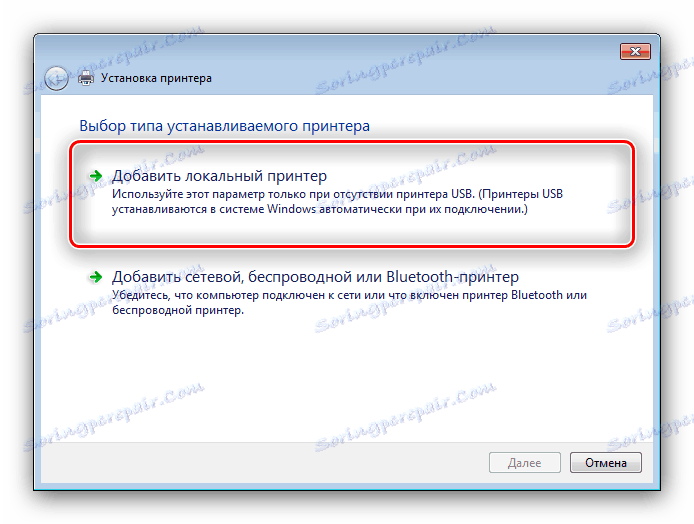
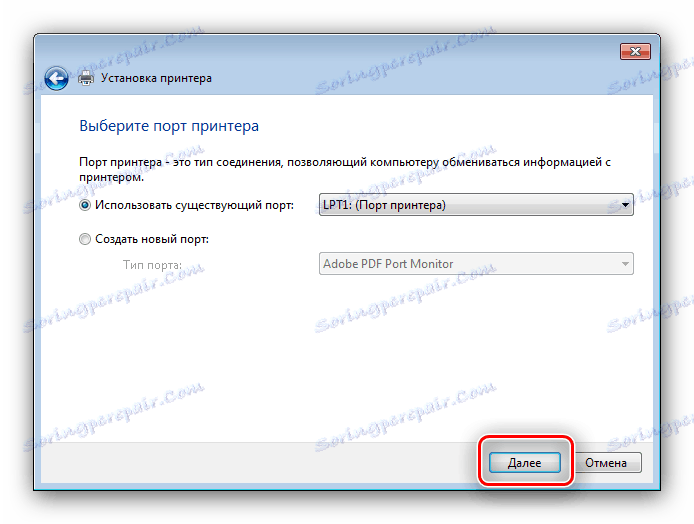
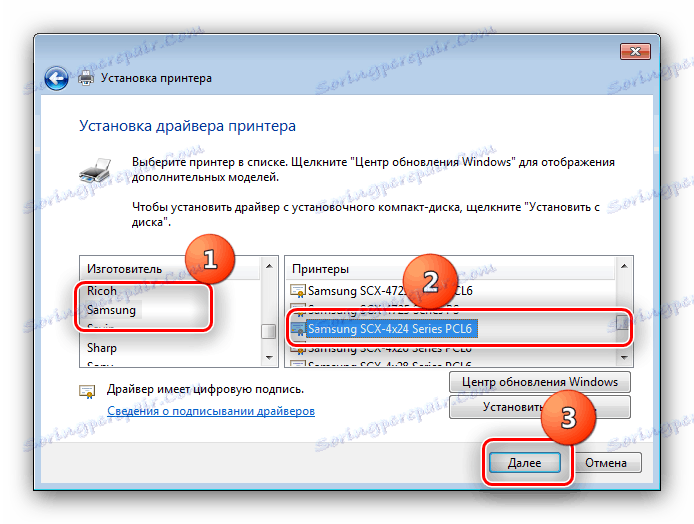

این ابزار به طور مستقل نرم افزار انتخاب شده را شناسایی و نصب می کند که در آن استفاده از این راه حل کامل می تواند در نظر گرفته شود.
همانگونه که می بینیم، نصب راننده برای MFP در سیستم بسیار آسان است.